今天讲解了excel控制小数点位数的操作过程,相信通过学习excel控制小数点位数的操作教程,大家对excel软件一定会有更多的了解的!
excel控制小数点位数的操作步骤

1、打开一个已有的Excel表格,可以看到所有数据小数后都是超过3位的。

2、同时按下键盘上的Alt+F11键,打开vba窗口。


3、编辑窗口中,插入一个新的模块。

4、输入代码,批量控制表格中数据的小数位数。

5、用for循环实现批量控制指定的单元格,本例为100单元格内。

6、Cells函数中,指定控制的小数位数为小数点后3位。
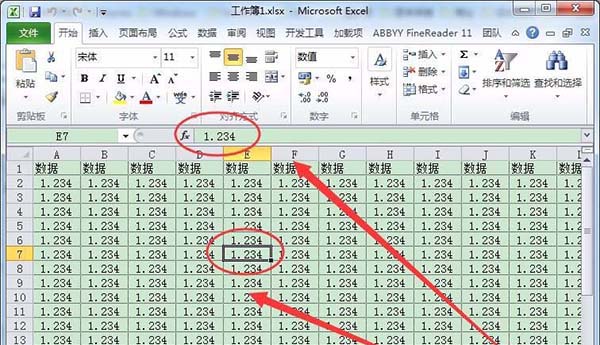
7、运行程序,可以看到表格中的所有数据都修改为小数点后3位了。

8、修改程序中的数值,我们就可以自由实现批量控制小数位数了。

各位小伙伴们,看完上面的精彩内容,都清楚excel控制小数点位数的操作步骤了吧!





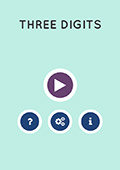



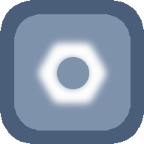


 相关攻略
相关攻略
 近期热点
近期热点
 最新攻略
最新攻略